Purple Screen of Death je chyba, kterou můžete snadno vyřešit pomocí oprav sdílených v tomto článku. Zde je 8 nejlepších řešení tohoto nepříjemného problému.
Fialová, jinak uklidňující barva, se jeví jako děsivá noční můra, když se ve Windows objeví jako chyba. I když Purple Screen of Death může vypadat jako neřešitelný problém, není to problém, který nemůžete vyřešit. Vše, co potřebujete, je maximální pozornost tomuto článku, který pojednává o vyzkoušených a testovaných opravách této chyby ve Windows 10/11.
Před pokusem o řešení jakéhokoli problému je však lepší diagnostikovat příčiny. Jasné pochopení příčin vede ke správnému řešení problémů. Proto nejprve proberme význam purpurové obrazovky smrti (PSOD) a proč k ní dochází.
Co je purpurová obrazovka smrti (PSOD)
Jednoduše řečeno, Purple Screen of Death nebo Purple Screen of Death ve Windows 10/11 je chyba, kterou VMware ESXi zobrazí, když jádro zaznamená jakýkoli fatální problém. Tento problém, který jádro detekuje, brání jeho spuštění bez významného rizika ztráty dat nebo znemožňuje bezpečné obnovení.
Chybová zpráva Purple Screen of Death označuje stav paměti v době havárie. Kromě toho poskytuje další informace, jako je verze a sestavení ESX/ESXi, typ výjimky, co se dělo v CPU, když došlo k havárii, doba provozu serveru a další podrobnosti. Kromě toho také zobrazuje informace o výpisu jádra, které pomáhají určit analýzu hlavní příčiny selhání VMware.
Doufejme, že už není žádný zmatek ohledně toho, co znamená chyba Purple Screen of Death. Nyní se podívejme na možné faktory odpovědné za tento problém.
Příčiny fialové obrazovky smrti
Za Purple Screen of Death ve Windows 10/11 mohou být zodpovědné následující faktory.
- Zastaralé ovladače grafické karty
- Přetaktování procesorů
- Kritické problémy s jádrem
- Problémy s hardwarem
- Nesprávné nastavení softwaru nebo interakce mezi různými softwarovými komponentami
Výše jsme uvedli hlavní důvody, proč se na počítačích se systémem Windows 11/10 můžete setkat s fialovou obrazovkou smrti. Podívejme se nyní na jeho možné opravy.
Přečtěte si také: Jak opravit problém s červenou obrazovkou ve Windows
Opravy fialové obrazovky smrti (100% funkční)
Tato řešení můžete vyzkoušet, abyste svému počítači pomohli překonat chybu Purple Screen of Death.
Oprava 1: Zkuste vynutit vypnutí počítače
Někdy jednoduché hacky, jako je vynucení vypnutí počítače, řeší složité problémy, jako je Purple Screen of Death ve Windows 10/11. Můžete tedy stisknout tlačítko napájení počítače a podržet jej po dobu asi 30 sekund, abyste vynutili vypnutí počítače. Pokud to problém nevyřeší, můžete přejít k opravám vyšší úrovně sdíleným níže.
Oprava 2: Odpojte všechna nepotřebná periferní zařízení
Zbytečně zapojené hardwarové komponenty, jako jsou webové kamery, tiskárny, myši, monitory atd., vytvářejí tlak na systémové prostředky a mohou způsobit problémy s PSOD. Pro vyřešení problému je proto lepší tyto nepotřebné periferie odstranit.
Oprava 3: Zakažte nastavení přetaktování počítače
Přetaktování PC zvyšuje jeho výkon. Zároveň však také zvyšuje teplotu počítače, což má za následek poruchu CPU/GPU. Proto byste měli deaktivovat nastavení přetaktování, abyste vyřešili problém Purple Screen of Death. Níže je uveden postup, jak to udělat krok za krokem.
- Klepněte pravým tlačítkem myši na Start ikonu a výběr Nastavení z nabídky, kterou máte na obrazovce.
- Vybrat Aktualizace a zabezpečení z dostupného panelu.
- Vybrat Zotavení možnost z levé části obrazovky Aktualizace a zabezpečení.
- Jít do Pokročilý start a vyberte Restartujte.
- Vybrat Odstraňte problémy když budete požádáni o výběr možnosti.
- Nyní jděte na Pokročilé možnosti.
- Vybrat Nastavení firmwaru UEFI a vyberte Restartujte.
- Když se zobrazí nabídka BIOS, vyberte Karta Upřesnit a vybrat si Výkon.
- Najděte a deaktivujte Přetaktování volba.
- Udeř F10 stiskněte na klávesnici a vyberte Ano pro uložení výše uvedených změn.
Přečtěte si také: Jak opravit chybu BSOD kritického procesu v systému Windows
Oprava 4: Proveďte aktualizaci ovladače grafiky (doporučeno)
Zastaralý grafický ovladač je jednou z hlavních příčin téměř všech nepříjemných problémů, se kterými se můžete setkat, jako je Purple Screen of Death. Aktualizace ovladače je proto vysoce doporučeným způsobem, jak problém vyřešit.
Ovladač můžete aktualizovat prostřednictvím webu Správce zařízení/výrobce Windows nebo bez námahy pomocí nástroje Bit Driver Updater.
Bit Driver Updater patří mezi nejlepší aktualizátory ovladačů, které automaticky aktualizují ovladače pouhým kliknutím. Kromě automatických aktualizací na jedno kliknutí nabízí mnoho dalších užitečných funkcí a výhod. Některé z klíčových Aktualizátor bitového ovladače funkce zahrnují zálohování a obnovení ovladačů, plánované skenování, zrychlené stahování ovladačů a další.
Pomocí následujícího odkazu můžete získat tento neuvěřitelný software do svého počítače.

Během sekundy nebo dvou po stažení softwaru získáte seznam všech zastaralých ovladačů, které trápí váš počítač. Můžete použít Aktualizovat vše funkce pro stažení a instalaci jejich aktualizované verze lusknutím prstů.
V případě, že si chcete stáhnout a nainstalovat aktualizace ovladače grafické karty jednotlivě můžete použít možnost Aktualizovat nyní. My a všichni ostatní tech experti však doporučujeme aktualizovat všechny ovladače pro lepší výkon systému.
Oprava 5: Vyčistěte chladič
Nahromaděný prach ve větracím otvoru může blokovat ventilaci a způsobit přehřátí a problémy, jako je Purpurová obrazovka smrti. Proto byste měli provést důkladné vyčištění chladiče, abyste odstranili prach a vyřešili problém, se kterým se setkáváte.
Přečtěte si také: Opraveno: Problémy s černou obrazovkou ve Windows 10
Oprava 6: Zkontrolujte systémové soubory a opravte ty poškozené
Poškozené systémové soubory mohou často vést k nejrůznějším nepříjemným problémům, jako je Purple Screen of Death ve Windows 10/11. Níže je tedy uvedeno, jak můžete opravit poškozené soubory.
- Klepněte pravým tlačítkem myši na Start tlačítko a vyberte Příkazový řádek (Admin)/Windows PowerShell (Admin).
- Vstup sfc/scannow v okně na obrazovce a stisknutím klávesy Enter spusťte příkaz.

- Nechte Windows najít a opravit poškozené počítačové soubory.
- Jakmile systém Windows dokončí proces, můžete počítač znovu spustit.
- Nakonec zkontrolujte, zda je Purple Screen of Death opravena nebo ne.
Oprava 7: Vyzkoušejte diagnostiku paměti
Diagnostika paměti ukazuje, zda vaše RAM funguje správně nebo se přehřívá. Níže je tedy uvedeno, jak diagnostikovat paměť vašeho počítače.
- Vyhledávání Paměť.
- Klikněte na Diagnostika paměti Windows spustit.

- Klikněte na možnost Restartujte nyní a zkontrolujte problémy (doporučeno).
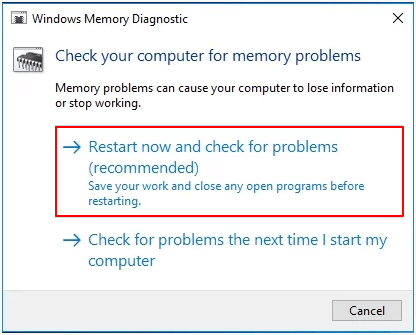
- Nechte Windows zkontrolovat problémy s RAM.
- Pokud je to nutné, vyměňte RAM za novou.
Oprava 8: Zkuste obnovit systém do dřívějšího stavu
Provedení obnovení systému pomáhá vrátit počítač zpět do dřívějšího stavu, tj. do fáze před Purpurovou obrazovkou smrti. Při obnovení systému tedy můžete postupovat podle těchto kroků.
- Hledejte Obnova souborů systému Windows možnost a otevřete ji v počítači.
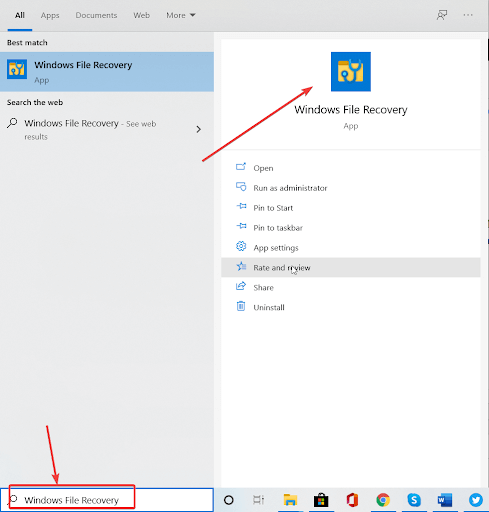
- Klikněte na tlačítko pro Otevřete Obnovení systému.
- Vybrat další přejděte k následujícímu kroku.
- Vybrat bod obnovení a klikněte Další.
- Obnovení dokončete podle pokynů na obrazovce.
Přečtěte si také: Jak opravit chybu Bad_Pool_Caller Error v systému Windows
Fialová obrazovka smrti opravena
Tento článek vám pomohl opravit Purple Screen of Death ve Windows 10/11. K vyřešení problému můžete použít opravy sdílené ve výše uvedené příručce.
Pokud nemáte potřebný čas na vyzkoušení všech řešení, můžete aktualizovat ovladače pomocí softwaru Bit Driver Updater, abyste problém okamžitě vyřešili.
Chcete-li získat další technické příručky a aktualizace související se slovem technologie, zahrňte TechPout do svých předplatných a záložek.